Mục đích
Giúp QLNH theo dõi được dữ liệu chấm công (giờ vào – ra) của nhân viên được đồng bộ từ máy chấm công và trang quản lý (BE)
Hướng dẫn chi tiết
Tại Tab Chấm công, nhấn vào biểu tượng ![]() và chọn Dữ liệu chấm công: Chương trình hiển thị các dữ liệu chấm công của nhân viên tại từng ngày để quản lý dễ dàng theo dõi, kiểm tra.
và chọn Dữ liệu chấm công: Chương trình hiển thị các dữ liệu chấm công của nhân viên tại từng ngày để quản lý dễ dàng theo dõi, kiểm tra.
1. Dữ liệu chấm công được đồng bộ từ các nguồn sau:
– Máy chấm công: Sau khi chấm công, dữ liệu chấm công của nhân viên sẽ được đồng bộ vào máy chấm công để quản lý bằng cách: Chọn Tham số thời gian và nhấn Lấy dữ liệu chấm công của nhân viên (Lưu ý: Bạn có thể chuyển sang lấy dữ liệu tự động bằng cách chọn tab Dữ liệu tự động)
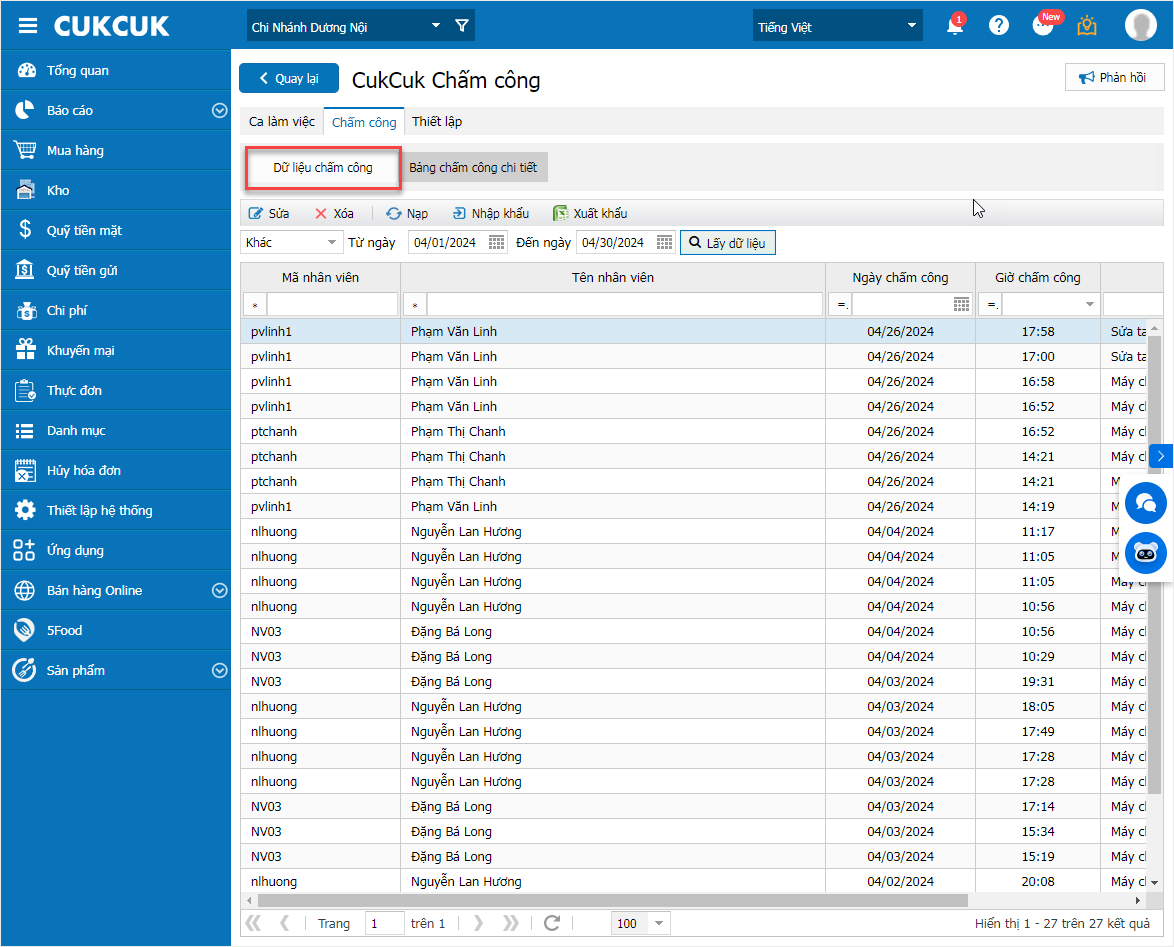
Khi phát hiện dữ liệu chấm công có sai sót, Quản lý có thể chỉnh sửa lại cho từng nhân viên bằng cách di chuột vào từng dòng và nhấn Sửa
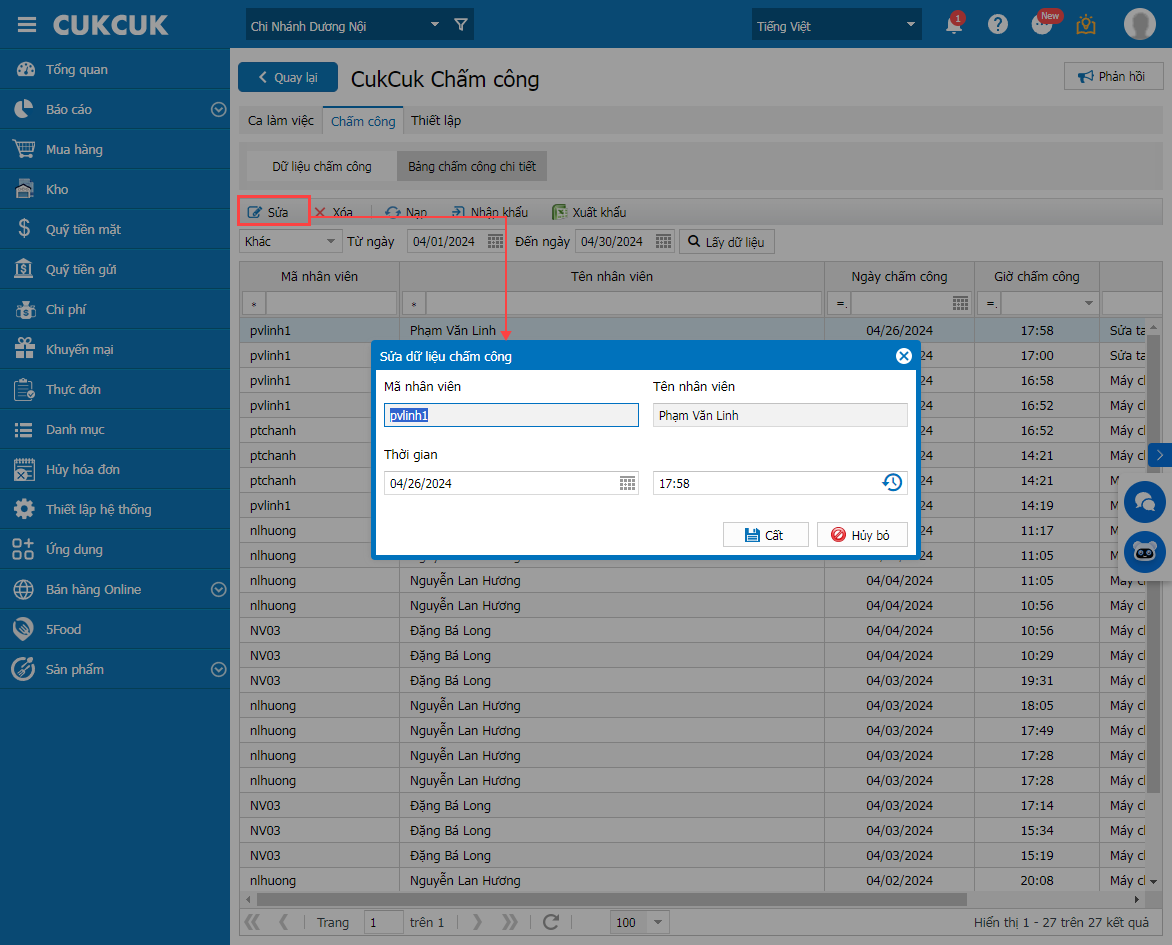
Dữ liệu chấm công tại đây sẽ được sử dụng làm căn cứ xác định thời gian làm việc cho nhân viên trên bảng chấm công chi tiết.
Trường hợp hàng/quán vẫn áp dụng hình thức chấm công thủ công, Quản lý có thể sử dụng tính năng Nhập khẩu để ghi nhận dữ liệu chấm công lên phần mềm
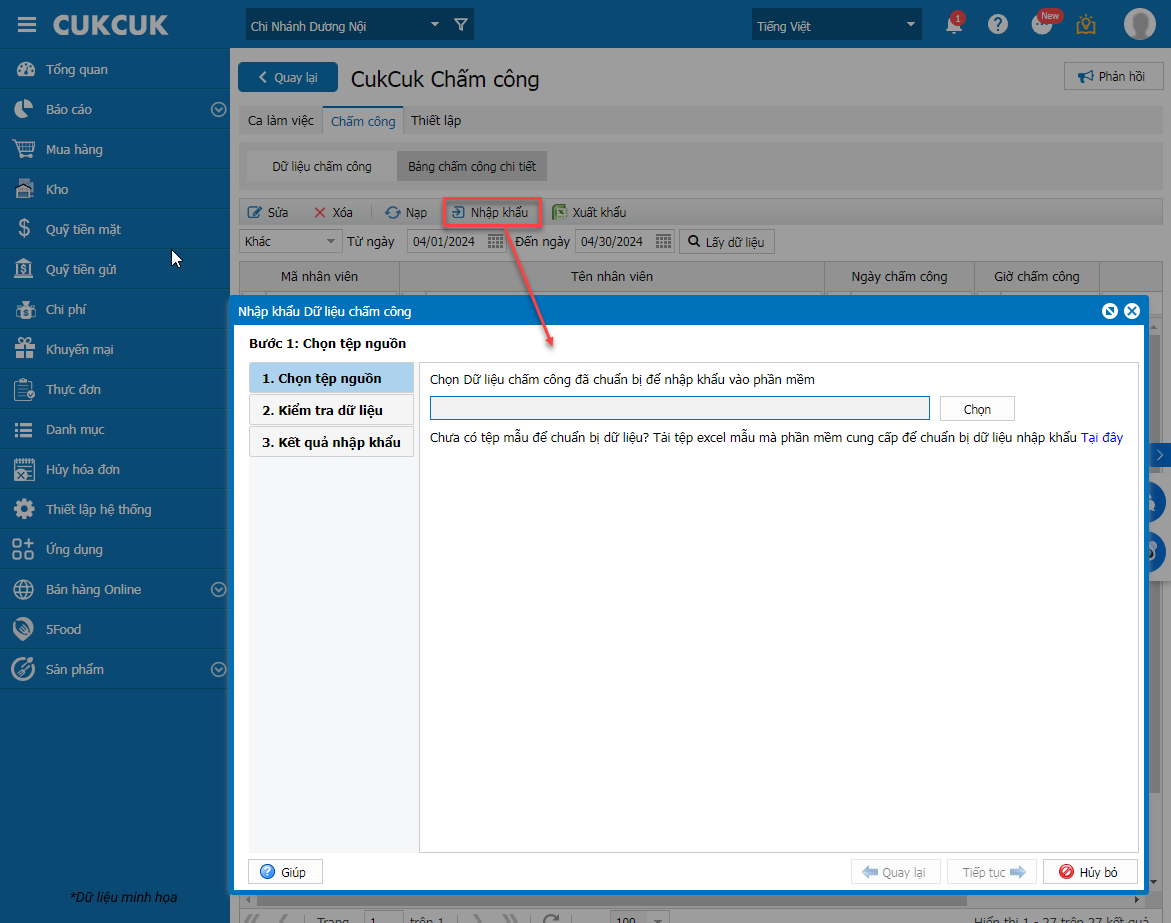
2. Thiết lập thời gian đồng bộ dữ liệu, thư mục lưu trữ
Để thiết lập thời gian tự động đẩy dữ liệu từ máy chấm công vào phần mềm MISA CukCuk, thực hiện như sau:
I. Tại phân hệ Thiết lập/Thời gian đồng bộ: Cho phép thêm, sửa, xóa các mốc thời gian tự động đẩy dữ liệu từ máy chấm công về phần mềm
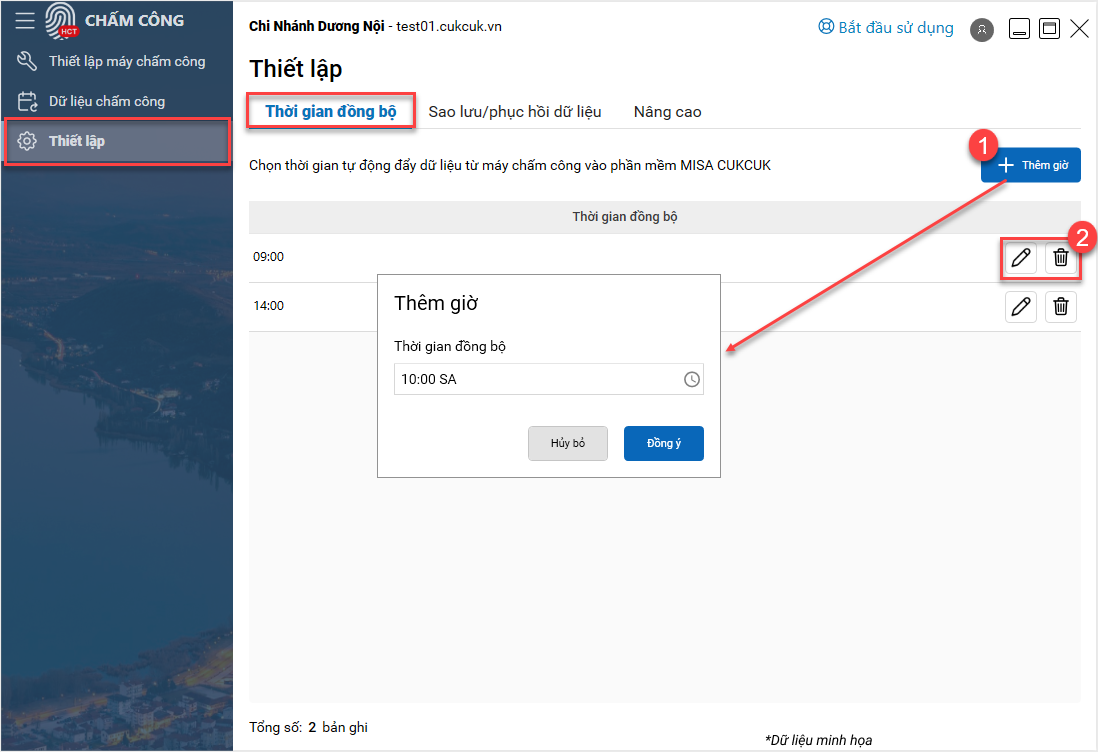
Sau khi thiết lập, mỗi khi đến các mốc thời gian này, dữ liệu giờ vào – ra của nhân viên từ máy chấm công sẽ được tự động đẩy về công cụ kết nối này và bảng dữ liệu chấm công trên MISA CukCuk
Ngoài ra, phần mềm còn đáp ứng tính năng Sao lưu/Phục hồi dữ liệu; Nâng cao để quản lý chỉnh sửa khi có sai sót
II. Thiết lập sao lưu và phục hồi dữ liệu
a. Sao lưu dữ liệu
– Tại phân hệ Thiết lập/Sao lưu/phục hồi dữ liệu: Nhấn vào biểu tượng ![]() để thiết lập sao lưu
để thiết lập sao lưu
- Chọn thư mục chứa dữ liệu sao lưu
- Có thể lựa chọn Tự động sao lưu và chọn khoảng thời gian để hệt thống tự động sao lưu định kỳ
Sau đó, nhấn Đồng ý.
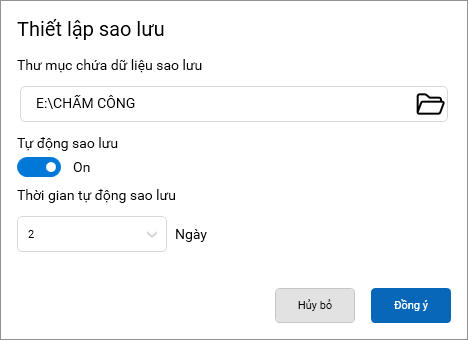
b Phục hồi dữ liệu
– Nhấn Chọn tệp
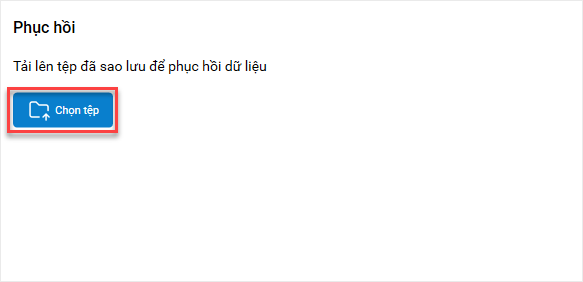
– Chọn thư mục chứa file dữ liệu đã sao lưu để phục hồi, sau đó nhấn Open để hoàn tất.
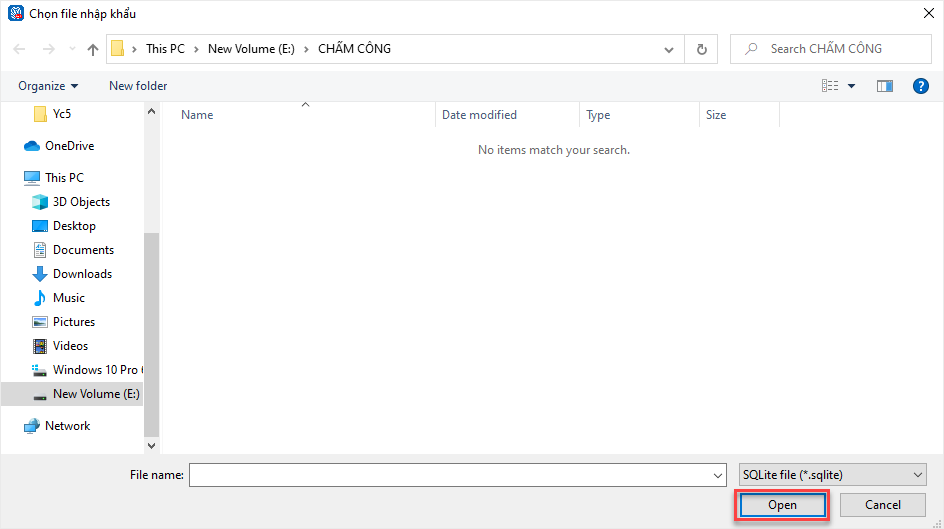
III. Xóa dữ liệu trên máy chấm công
Để giảm tải dữ liệu trên máy chấm công sau một thời gian sử dụng, chương trình cung cấp tính năng tự động xóa dữ liệu trên máy chấm công sau khi đã thực hiện đồng bộ lên phần mềm.
Tại Thiết lập\Nâng cao: Chọn Xóa dữ liệu trên máy chấm công sau khi thực hiện đồng bộ
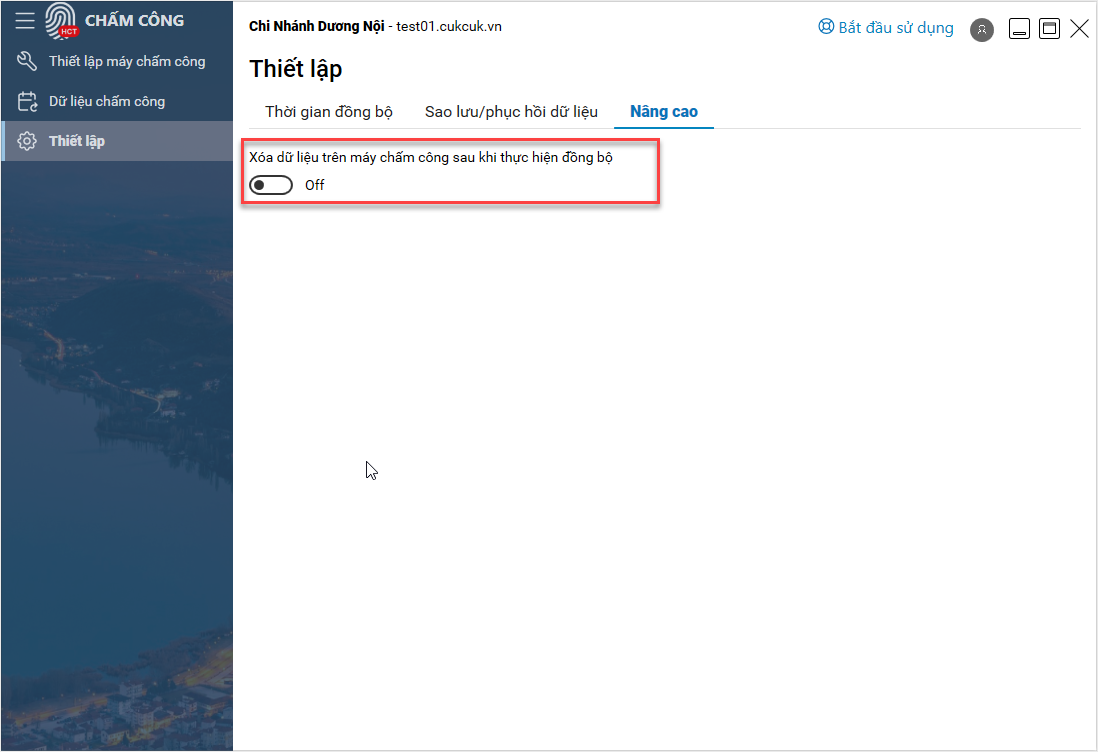
Sau khi dữ liệu từ máy chấm công được đồng bộ về phần mềm, hệ thống sẽ tự động xóa toàn bộ dữ liệu trên máy chấm công trong khoảng thời gian đã đồng bộ.












